NAS는 문제없이 항상 서비스가 가능해야 한다.
Synology NAS가 첫 구매때 메모리를 넉넉하게 넣어주는 편이 아니라 추후 메모리 업그레이드를 하게 되는데..
Synology NAS에 메모리를 교체한 후 메모리가 항상 문제 없이 작동하게 되는지 궁금할때가 있다.
PC였다면 각종 퍼포먼스 테스트 프로그램(스트레스 테스트)을 사용할텐데,
Synology NAS의 경우에는 그점이 쉽지가 않다.
그래도 Synology 자체적으로 메모리를 테스트할 수가 있는 방법이 있어 정리해본다.
1. Synology site 에서 'Synology Assistant' 프로그램을 내려 받고 설치한다
1-(1) 링크 접속 : https://www.synology.com/ko-kr/support/download#utilities
1-(2) 본인의 NAS 번호 타이핑 :
Synology 918+ 사용한다면 '918' 타이핑 함.
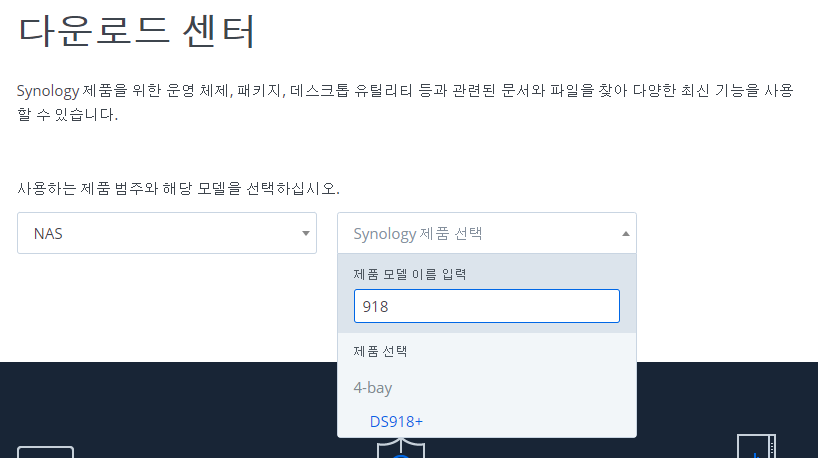
2. 하단의 나오는 목록중 'Synology Assistant'를 찾은 후, 운영체제에 맞게 다운로드 함.

3. 다운로드 한 파일 설치
4. (윈도우예시) 바탕화면의 Synology Assistant 단축아이콘 실행

5. 다음과 같은 창을 볼 수 있으며, 빨간색 박스친 톱니바퀴 클릭

6. 다음과 같은 창을 볼 수 있으며, Menory Test 체크 후 -> OK 클릭해서 닫음
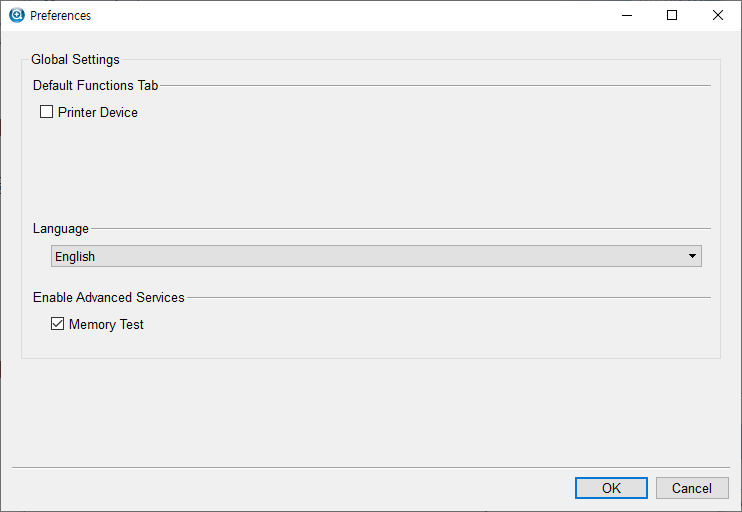
7. 다음과 같이 'Memory Test'가 생긴것을 확인할 수 있으며, 아래에 본인의 NAS가 검색되었으면 그 NAS를 클릭하고, 'Memory Test'를 눌러주면 됨

8. 메모리 테스트가 실행되고, 재부팅이 시작되며 NAS가 접속되지 않음.
만약에 문제가 있다면, 메모리 테스트 상태에서 알 수 없는 이유로 NAS가 죽어서, 알림창에 알수없는 이유로 NAS가 서비스 중지되었음을 알려줄 것임.
시놀로지 램 구입 관련해서는 다음 링크를 참조하면 됨.
링크 : https://vense.tistory.com/366
Synology 918+ 램 교체/업그레이드 장착후기 - Timetec(타임텍)
시놀로지 918+ 잘 쓰고 있었는데, virtual machine을 올리기 시작하면서 메모리가 많이 부족해짐. 국내에서는 DDR3L-1866 규격을 안 팔아서 직구를 진행함. 많은 사람들이 크루셜(criucial) 램을 구입하는데, Time..
vense.tistory.com
'[Review] 기타 제품 관련' 카테고리의 다른 글
| 시계배터리 SR626SW - (저렴) 알리, Aliexpress (0) | 2020.04.10 |
|---|---|
| 공부용펜/사무용펜/리필펜 추천 - 사라사(SARASA) 클립 JJS15 (0) | 2020.04.05 |
| KF94 마스크 추천(<$1.195, 약 1,500원) - 알리, Aliexpress (6) | 2020.03.12 |
| 시놀로지 918+(1019+) 램 업그레이드 장착후기 - Timetec(타임텍) (12) | 2020.02.13 |
| 샤오미 Shunzao 무선차량용 청소기 Z1-PRO 개봉후기 및 간단테스트/아쉬운점 (0) | 2020.02.06 |




댓글